Esta configuración habilita la información de tamaño predeterminada del sistema operativo para que los tamaños de archivos en Q-Dir se muestren como en el Explorador de archivos de Windows. Esto permite una visualización consistente y facilita el cambio entre diferentes programas.
Para aprovechar esta opción, busca la configuración en el menú.:
▶ Menü ▶ Extras ▶ Información de tamaño de datos [F9] ▶ Usar la información de tamaño predeterminada del sistema
▶ **Ventajas de la información del tamaño del sistema en el explorador de archivos cuádruple Q-Dir**
▶ **Ejemplos de escenarios de uso**
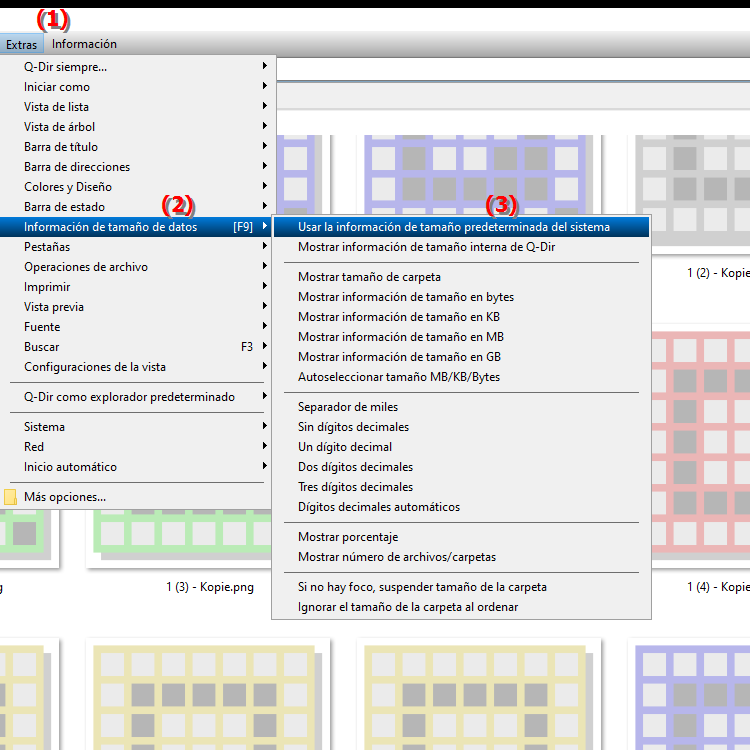
^ Atajo de teclado: [F9]
**Ventajas de la información del tamaño del sistema en el explorador de archivos cuádruple Q-Dir**
Al utilizar la información del tamaño del sistema, se logra coherencia en la representación de los tamaños de los archivos. Esto es particularmente útil si otros programas como MS Explorer (Explorador de archivos) usan la misma configuración del sistema.
▶ Preguntas y respuestas sobre el tema del uso de información de tamaño como en el Explorador de archivos de Windows:
**Ejemplos de escenarios de uso**
- Eficiencia del flujo de trabajo: Al cambiar entre diferentes programas de exploración de archivos, p. B. Q-Dir y MS Explorer, la visualización de tamaño uniforme garantiza que usted comprenda inmediatamente el tamaño de los archivos o carpetas sin tener que realizar ninguna conversión mentalmente.
- Fácil comparabilidad: Al utilizar varias herramientas de administración de archivos en paralelo, puede comparar directamente el tamaño de archivos y carpetas, lo cual es particularmente útil en entornos de TI donde la información precisa sobre el tamaño de los archivos es relevante.
- Compatibilidad con los valores predeterminados del sistema: Algunos scripts del sistema u otras aplicaciones utilizan las especificaciones de tamaño propias del sistema. Adoptar esta información en Q-Dir evita posibles malentendidos o incompatibilidades.
Preguntas y respuestas sobre el tema del uso de información de tamaño como en el Explorador de archivos de Windows:
1. Pregunta:
¿Cómo puedo usar la misma información de tamaño en Q-Dir que en el Explorador de archivos de Windows para lograr una visualización consistente?
Respuesta:
En Q-Dir puede usar la opción "Usar información de tamaño del sistema" “Habilítelo, lo que mostrará los tamaños de los archivos como en el Explorador de archivos de Windows. Para hacer esto, vaya a Menú > Herramientas > Tamaño [F9] y seleccione "Usar tamaño del sistema". Esta configuración garantiza que Q-Dir utilice las mismas unidades que el sistema operativo.
2. Pregunta:
¿Por qué debería activar la opción “Usar tamaño del sistema” en Q-Dir?
Respuesta:
Al activar el tamaño del sistema, Q-Dir se adapta a los estándares de tamaño del Explorador de archivos de Windows. Esto mejora la coherencia porque todos los programas utilizan la misma visualización y los tamaños de archivos siguen siendo comprensibles sin conversiones.
3. Pregunta:
¿Puedo ajustar de manera flexible la información del tamaño del sistema en Q-Dir, como estoy acostumbrado a hacerlo en el Explorador de archivos de Windows?
Respuesta:
Sí, Q-Dir ofrece la opción de usar la información del tamaño del sistema, por lo que Los tamaños de archivo se muestran en las mismas unidades que el Explorador de archivos de Windows. Esto se hace presionando la tecla [F9] o mediante Herramientas > Especificaciones de tamaño > Usar especificaciones de tamaño del sistema.
4. Pregunta:
¿En qué casos es útil utilizar la información del tamaño del sistema del Explorador de archivos de Windows en Q-Dir?
Respuesta:
Es particularmente útil si cambia con frecuencia entre el Explorador de archivos de Windows y el interruptor Q-Dir porque la visualización uniforme le permite comprender inmediatamente el tamaño de los archivos y carpetas. También facilita la comparación de tamaños de archivos directamente entre diferentes programas.
5. Pregunta:
¿Qué hace la opción "Usar tamaño del sistema" en Q-Dir? ¿Q-Dir utiliza la configuración de Windows?
Respuesta:
Sí, al seleccionar "Usar información de tamaño del sistema", Q-Dir adopta los formatos de tamaño del sistema operativo, similar al Explorador de archivos de Windows. Esto le permitirá ver los tamaños de archivos en las mismas unidades que en el Explorador de archivos estándar de Windows.
6. Pregunta:
¿Cómo activo la misma información de tamaño en Q-Dir que en el Explorador de archivos de Windows y qué ventajas me aporta esto en mi trabajo diario?
Respuesta:
En el menú en Herramientas > Tamaños > Usar tamaños del sistema, active la configuración para usar Q-Dir con las mismas unidades que el Explorador de archivos de Windows. Esta configuración facilita su trabajo al proporcionar una representación coherente y familiar para que no haya confusión sobre el tamaño de los archivos.
7. Pregunta:
¿Qué significa "Usar información sobre el tamaño del sistema" en Q-Dir y cómo afecta la visualización de mis archivos y carpetas?
Respuesta:
Esta opción garantiza que Q-Dir muestre la información predeterminada del sistema operativo. información de tamaño, como lo hace el Explorador de archivos de Windows. Esto significa que puedes ver los tamaños de los archivos en la forma habitual y no tienes que convertirlos tú mismo, lo que resulta especialmente útil en la vida cotidiana.
8. Pregunta:
¿Cómo puedo configurar la misma información de tamaño en Q-Dir que en el Explorador de archivos de Windows para ver los tamaños de mis archivos en el formato habitual?
Respuesta:
Utilice Usar información de tamaño del sistema función en el menú en Extras > Información de tamaño [F9]. Esto significa que Q-Dir adopta las unidades del Explorador de archivos de Windows, lo que garantiza una visualización uniforme y una descripción general familiar de los tamaños de archivos.
9. Pregunta:
¿Qué ventajas tengo si Q-Dir usa la misma información de tamaño del sistema que el Explorador de archivos de Windows?
Respuesta:
La visualización sigue siendo consistente con el Explorador de archivos de Windows, lo cual es particularmente útil si usa programas diferentes en paralelo y desea confiar en la información de tamaño conocida. Esta opción hace que Q-Dir sea ideal para profesionales de TI que necesitan comparaciones de tamaño precisas.
10. Pregunta:
¿En qué se diferencian los tamaños del sistema en Q-Dir del Explorador de archivos de Windows y cómo puedo personalizarlos?
Respuesta:
En Q-Dir puede usar la opción Tamaños del sistema Usar (Herramientas > Especificaciones de tamaño [F9]) para activar las mismas especificaciones de tamaño que en el Explorador de archivos de Windows. Esto crea una visualización uniforme para que pueda trabajar fácilmente con ambos programas sin tener que convertir la visualización.
Keywords: Explorar configuración, esta , Windows 10, 11, 12, 7, 8.1